著者:
William Ramirez
作成日:
16 9月 2021
更新日:
1 J 2024
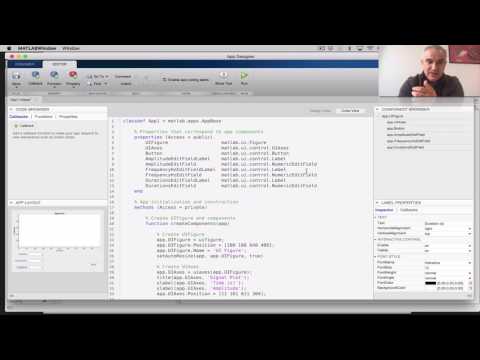
コンテンツ
Matlabは、行列計算やその他の数学関数のための強力な数学ツールです。 Matlabには、独自のプログラミング言語を使用して、通常のアプリケーションに似たウィンドウを作成する機能もあります。
ステップ
 1 Matlabを開き、完全に読み込まれるのを待ちます。
1 Matlabを開き、完全に読み込まれるのを待ちます。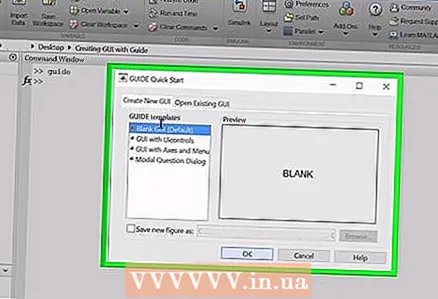 2 ランチャーで、「MATLAB」をクリックしてリスト全体を展開し、「GUIDE(GUIビルダー)」をダブルクリックします。 Launchpadが表示されない場合は、[表示]メニュー項目をクリックしてから[Launchpad]をクリックします。 「GUIビルダー」ビジュアルプログラミング環境が起動します。
2 ランチャーで、「MATLAB」をクリックしてリスト全体を展開し、「GUIDE(GUIビルダー)」をダブルクリックします。 Launchpadが表示されない場合は、[表示]メニュー項目をクリックしてから[Launchpad]をクリックします。 「GUIビルダー」ビジュアルプログラミング環境が起動します。  3 画面右側の「OK」ボタンをクリックします。 これにより、ボタンをドラッグできます。
3 画面右側の「OK」ボタンをクリックします。 これにより、ボタンをドラッグできます。  4 ウィンドウの中央にある灰色の領域にマウスを移動します。
4 ウィンドウの中央にある灰色の領域にマウスを移動します。 5マウスボタンを押したまま、マウスポインタを動かして、ボタンを形成する長方形が必要なサイズになるようにします。
5マウスボタンを押したまま、マウスポインタを動かして、ボタンを形成する長方形が必要なサイズになるようにします。  6 マウスボタンを離すと、ボタンが表示されます。
6 マウスボタンを離すと、ボタンが表示されます。 7 作成したボタンをダブルクリックします。 プロパティマネージャーが表示されます。
7 作成したボタンをダブルクリックします。 プロパティマネージャーが表示されます。  8 「文字列フィールド」を見つけ、このラベルの右側のフィールドをクリックして、「こんにちは」と入力します。 また、タグを「ボタン」に変更します。
8 「文字列フィールド」を見つけ、このラベルの右側のフィールドをクリックして、「こんにちは」と入力します。 また、タグを「ボタン」に変更します。  9 左側にある「txt」というラベルの付いたボタンを見つけて、手順8と同じ手順に従います。
9 左側にある「txt」というラベルの付いたボタンを見つけて、手順8と同じ手順に従います。 10 次に、[ファイル]メニュー項目を選択してから[保存]を選択し、作成したものを保存します。 その後、プログラムのコードが表示されます。
10 次に、[ファイル]メニュー項目を選択してから[保存]を選択し、作成したものを保存します。 その後、プログラムのコードが表示されます。  11 エディターで、function varargout = pushbutton1_Callback(h、eventdata、handles、varargin)というコード行を見つけます。 これはコールバック関数です。ユーザーがボタンをクリックすると、この行の下のコードが実行されます。この場合、ユーザーがボタンをクリックすると、テキストボックスのテキストが変更されます。
11 エディターで、function varargout = pushbutton1_Callback(h、eventdata、handles、varargin)というコード行を見つけます。 これはコールバック関数です。ユーザーがボタンをクリックすると、この行の下のコードが実行されます。この場合、ユーザーがボタンをクリックすると、テキストボックスのテキストが変更されます。  12 コマンドのセットを記述します。
12 コマンドのセットを記述します。



